Converta TS para MP3 e extraia áudio de DVD com alta qualidade
Se você deseja extrair sua música de fundo ou diálogos de filmes favoritos do DVD, você pode simplesmente converter TS para MP3. TS é um formato que armazena áudio e vídeo de alta qualidade em DVDs, enquanto MP3 é um formato de áudio multiplataforma com tamanho pequeno e arquivo de áudio compactado. Para reproduzir sua música favorita de um DVD em diferentes dispositivos e players, procure os melhores conversores 5 TS para MP3 com configurações personalizadas para saída de alta qualidade. Sem demora, continue lendo as etapas detalhadas no Windows/Mac e online a seguir.
Lista de guias
Use o melhor conversor TS para MP3 Ripar TS para MP3 HandBrake Converta TS para MP3 com VLC Converta gratuitamente TS para MP3 online de 2 maneiras FAQsA melhor maneira de converter áudio TS para MP3 no Windows/Mac
Começando com um dos melhores conversores para Windows/Mac - AnyRec Video Converter. Este programa é de longe o melhor na conversão de TS para MP3 e muitos outros formatos populares, como AAC, M4A, OGG, etc. Ele vem com muitas ferramentas de edição integradas, como um aparador, para cortar partes indesejadas de seu áudio e vídeo arquivo. Além disso, com seu recurso de conversão em lote, você pode converter vários arquivos TS para MP3 ao mesmo tempo, sem comprometer a qualidade.

Além de TS para MP3, ele suporta a conversão de mais de 1.000 arquivos de áudio e vídeo.
Preserve a qualidade original durante e após o processo de conversão.
Alterar perfis de áudio inclui taxa de amostragem, codificador, taxa de bits e canal.
Converta rapidamente arquivos em lote em diferentes formatos para MP3 com um clique.
100% Secure
100% Secure
Passo 1.Após iniciar o AnyRec Video Converter, clique em “Adicionar Arquivos” na aba “Conversor” para importar seu arquivo TS; caso contrário, arraste e solte o arquivo em lote na tela principal.
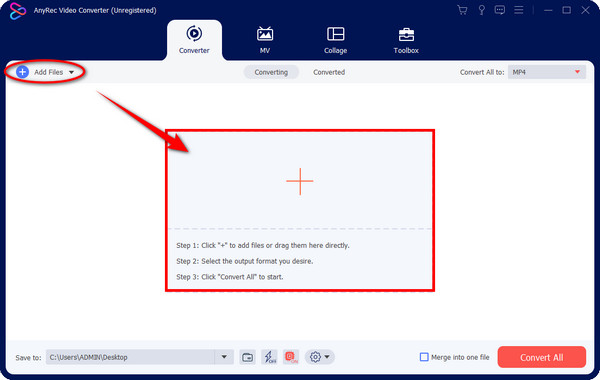
Passo 2.Para transformar TS em MP3, vá até a lista do menu "Converter tudo em" e entre na seção "Áudio". Selecione "MP3" como o formato com a resolução desejada.
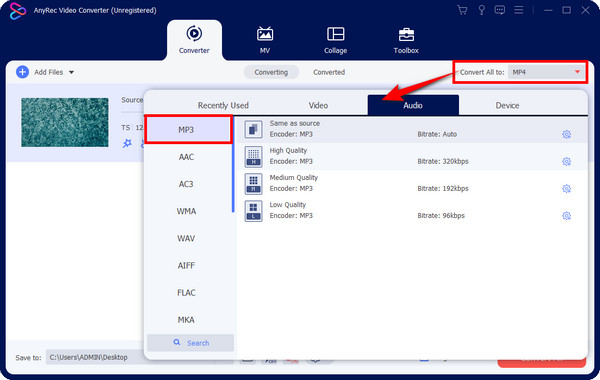
Se desejar adicionar seu toque ao seu arquivo TS, clique no botão "Perfil Personalizado" e modifique as configurações de áudio, como "Taxa de amostragem", "Codificador", etc. Clique em "Criar novo" para confirmar as alterações.
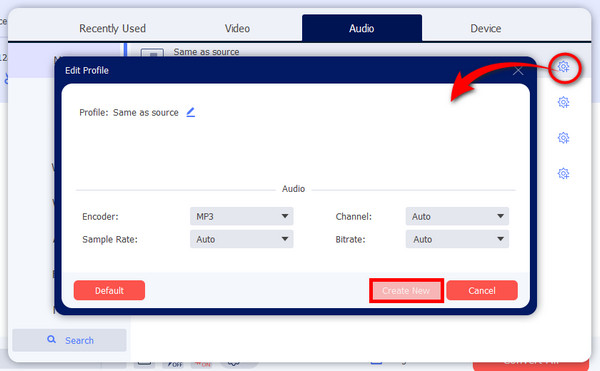
Etapa 3.Para finalizar o processo, defina um nome de arquivo e um local para o arquivo .ts convertido em .mp3 antes de prosseguir para o botão "Converter tudo". Você também pode usar o marceneiro de áudio para combinar o MP3 convertido antes de exportar.
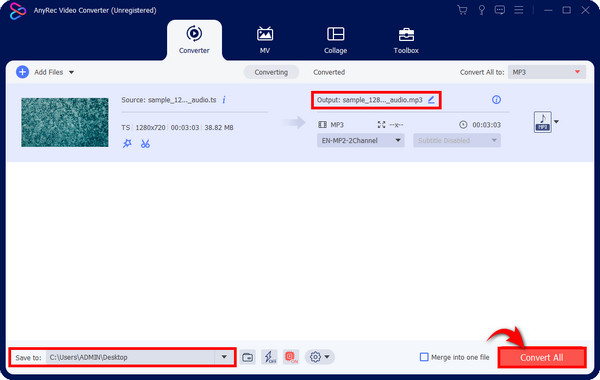
Como extrair MP3 de vídeos TS através do Handbrake
Para usuários de Windows/Mac/Linux, você também pode usar o Handbrake, que é um software de código aberto que pode converter TS para MP3 gratuitamente. Com tantas predefinições que ele oferece, você pode ter total liberdade para converter seus arquivos usando o Handbrake. No entanto, a qualidade da saída será compactada.
Passo 1.Inicie o Handbrake em sua área de trabalho. Clique em “Código aberto” nas guias acima para importar seu arquivo TS. Na guia “Resumo”, navegue até o menu “Formato” e escolha “MP3”.
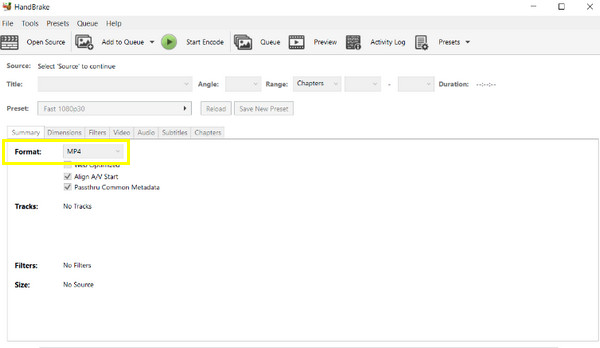
Passo 2.Você pode então definir um nome de arquivo no campo "Salvar como" e escolher um destino de arquivo no navegador. Por fim, clique no botão verde “Iniciar” acima para finalizar o processo de transformação de TS para MP3.
Use o VLC Media Player para converter DVD TS em música MP3
Como um alternativa ao freio de mão, o VLC Media Player também é bom para converter TS em MP3. Suportando coleções de formatos de vídeo e áudio, o VLC pode servir em streaming, conversão e funcionalidades básicas de edição. Embora sua interface seja mais complexa do que outras ferramentas, você pode prosseguir rapidamente com o processo de conversão de TS para MP3 à medida que o utiliza.
Passo 1.Execute o “VLC Media Player” no seu computador. Em seguida, clique em “Arquivo” na guia acima e escolha “Converter/Salvar” entre outras opções suspensas.
Passo 2.Na segunda mini janela, clique em “Adicionar” para importar seu arquivo TS e, em seguida, clique no botão “Converter/Salvar” novamente para abrir o pop-up “Converter”.
Etapa 3.No menu “Perfil”, escolha o formato “MP3” para converter TS para MP3. Modifique os parâmetros no botão "Chave inglesa" ao lado dele. Posteriormente, selecione o local do arquivo clicando em “Navegar” na seção “Destino”.
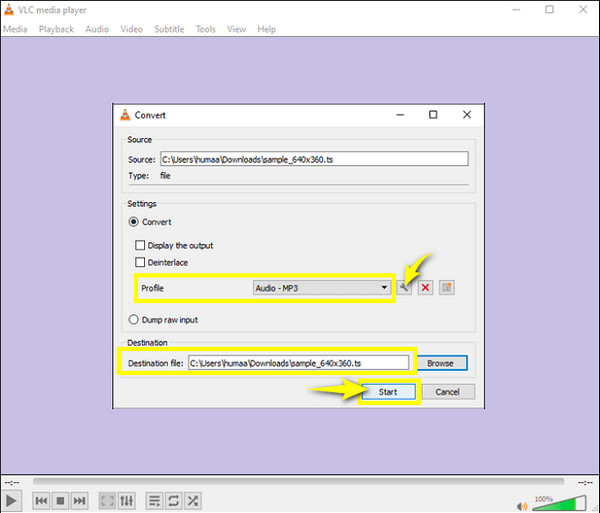
2 maneiras fáceis de transformar TS em MP3 online gratuitamente
Existem também muitos conversores online nos quais você pode confiar para converter TS para MP3 gratuitamente! Veja abaixo as 2 melhores ferramentas online com etapas detalhadas.
1. Zamzar
Suponha que você esteja procurando um conversor que suporte coleções de formatos e pesquise Zamzar em seu navegador agora. Zamzar pode transformar seu TS em MP3 em um instante, preservando a qualidade do áudio original durante e após a conversão. Além do áudio, abrange a conversão de documentos, imagens, vídeos e outros arquivos.
Passo 1.Ao pesquisar na página “Zamzar”, clique no botão “Escolher arquivos” para abrir seu arquivo TS ou use a função arrastar e soltar.
Passo 2.Agora, prossiga para a próxima etapa, selecionando um formato; certifique-se de ter escolhido "MP3". Como a barra verde indica, clique no botão "Converter agora" para adquirir o arquivo TS convertido para MP3. Clique na "caixa de seleção" abaixo para receber um e-mail assim que o processo de download for concluído.
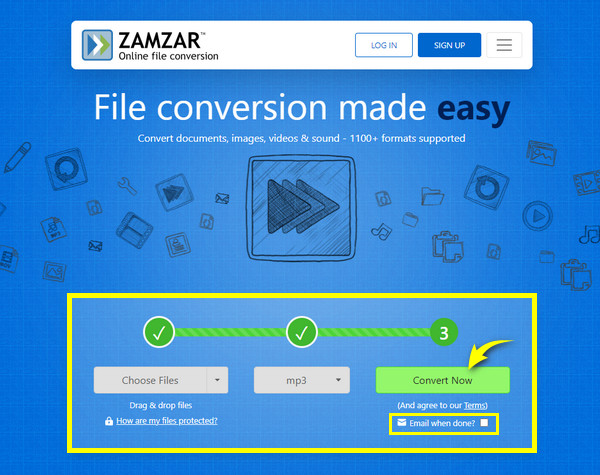
2. Conversão Online Grátis
Paralelamente à primeira ferramenta online, OnlineConvertFree é um processo simples de conversão de TS para MP3 e muitos outros formatos. Você pode começar a operar a página sem nenhum registro e pagando para obter os formatos de arquivo desejados. Após a conversão, os arquivos são excluídos do servidor, garantindo que você seja o único com acesso ao arquivo.
Passo 1.Navegue até OnlineConvertFree em qualquer navegador. Em seguida, importe seu arquivo TS clicando no botão “ESCOLHER ARQUIVO”.
Passo 2.A página irá então processar o arquivo adicionado e, quando terminar, clique no menu “Mais” para escolher um formato; na seção "Áudio", selecione o formato "MP3".
Etapa 3.Se desejar adicionar vários arquivos para converter, clique em "ADICIONAR MAIS ARQUIVOS". Caso contrário, vá para o botão "Converter" para obter seu arquivo TS para MP3.
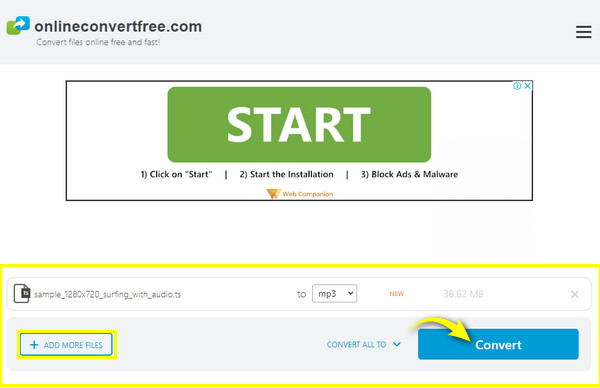
Perguntas frequentes sobre como converter TS para MP3 no Windows/Mac/Online
-
O que é arquivo TS?
Um arquivo TS é simplesmente um arquivo de vídeo utilizado em DVDs e discos Blu-ray, que pode ser reproduzido em reprodutores de mídia ou em um reprodutor de disco.
-
Posso converter TS para MP3 com VLC no Mac?
Sim. Além de oferecer suporte ao Windows, o VLC também oferece suporte ao Mac. Você pode iniciar o processo de conversão encontrando a opção Converter/Transmitir na guia Arquivo no VLC no Mac.
-
O Zamzar precisa de registro antes de converter TS para MP3?
Felizmente, o Zamzar está entre as ferramentas online que não exigem pagamento ou criação de uma conta antes de usá-lo.
-
O Windows Media Player lida com a conversão de TS para MP3?
Não. Embora o Windows Media Player reproduza arquivos TS, ele não pode ser tecnicamente convertido de um formato para outro. Em vez disso, você pode usar o media player para extrair o áudio e salvá-lo em MP3.
-
Que desvantagens posso ter ao usar conversores online para transformar TS em MP3?
Entre os limites estão o tamanho máximo dos arquivos, o número de conversões que você pode fazer e anúncios irritantes que podem interromper sua operação.
Conclusão
Os arquivos TS são, sem dúvida, adequados para transmitir seus filmes favoritos em DVD em reprodutores de mídia. No entanto, pode haver momentos em que você precisará converter TS para MP3 para ouvir off-line suas faixas de áudio favoritas. Aqui, você aprendeu como transferi-los para MP3 com as cinco maneiras discutidas. Ninguém pode superar a confiabilidade e conveniência do AnyRec Video Converter no Windows e Mac. Ele suporta mais de 1000 formatos e possui muitos recursos úteis e divertidos; baixe esta ferramenta hoje!
100% Secure
100% Secure
